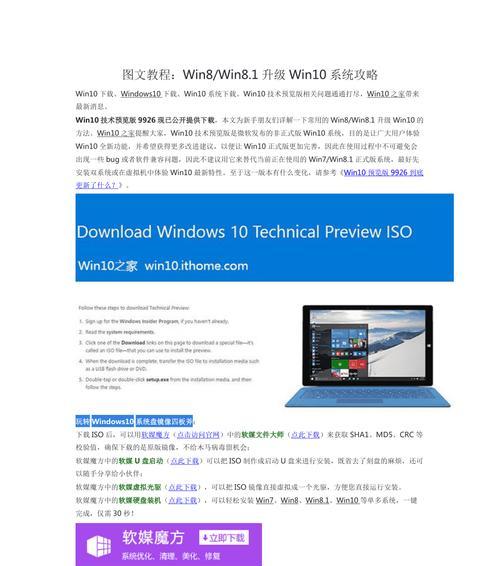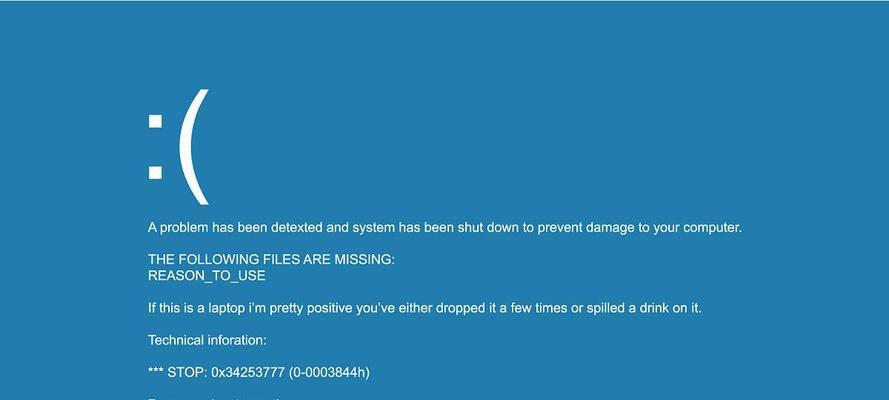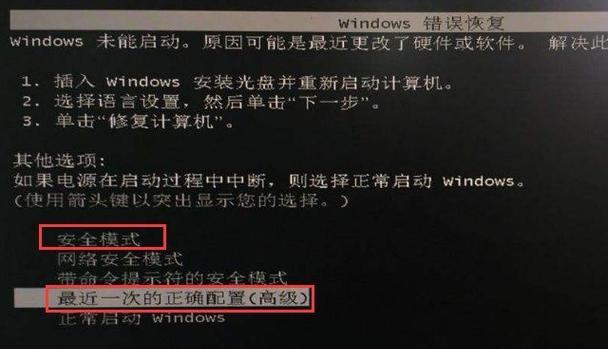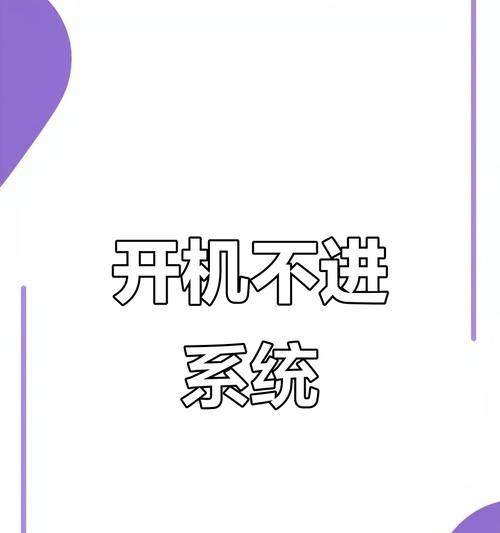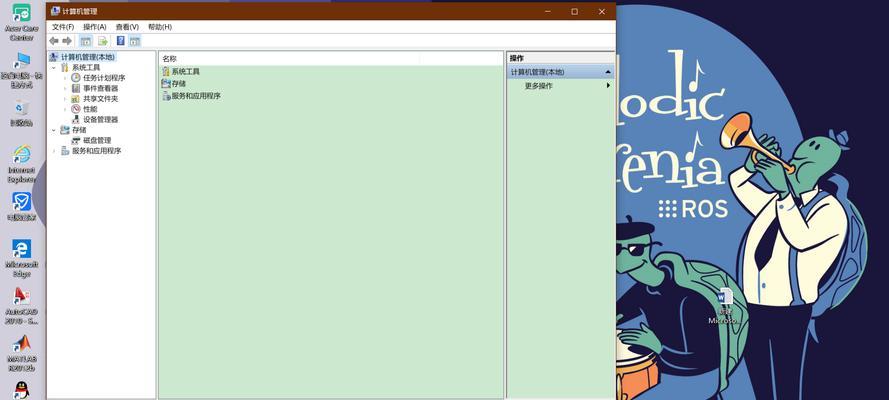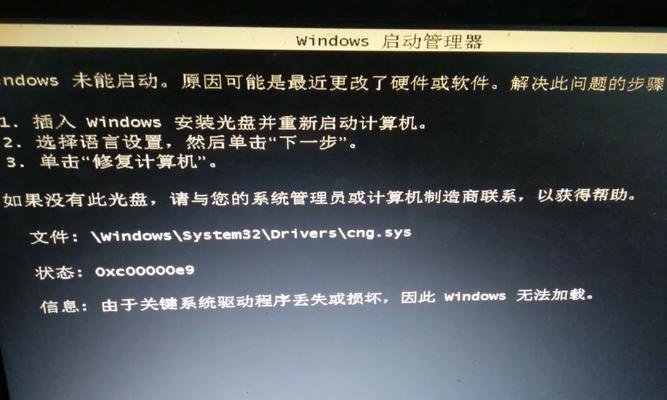对于使用了一段时间的索尼笔记本来说,系统会变得越来越慢,可能出现各种问题。这时重新做系统是一个不错的选择,可以让笔记本焕然一新,提高性能。但是对于很多人来说,重新做系统是一个相对陌生的操作。本文将以索尼笔记本为例,为大家详细介绍如何重新做系统的步骤。
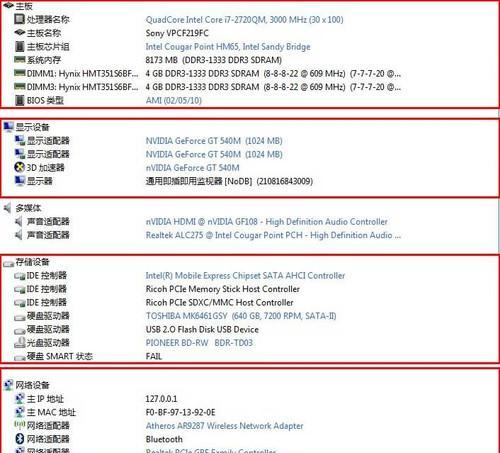
一、备份重要数据
在重新做系统之前,首先要做的是备份重要数据。将重要文件、照片、视频等保存到外部存储设备或云盘中,以防数据丢失。
二、准备安装盘或U盘
重新做系统需要准备安装盘或U盘,根据自己的需求选择相应的系统版本。下载正版镜像文件,并制作成可启动的安装盘或U盘。
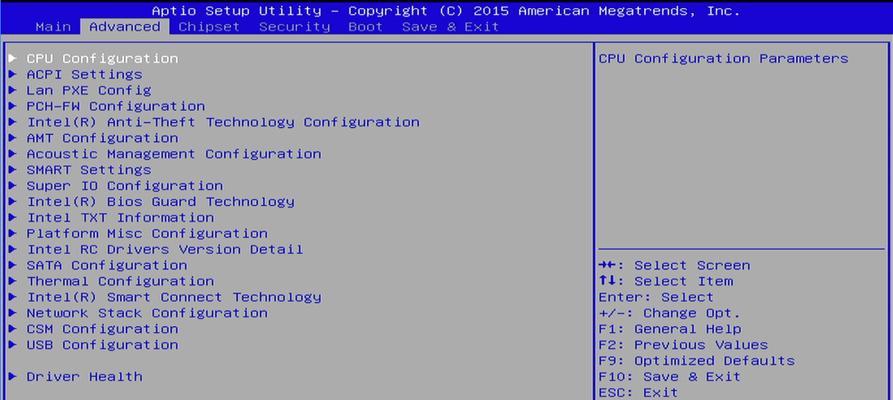
三、进入BIOS设置
重启索尼笔记本,按下开机键的同时,持续按下Del或F2键进入BIOS设置界面。在BIOS设置中,将启动选项调整为从安装盘或U盘启动。
四、选择语言和安装
在系统安装界面中,选择合适的语言和时区,并点击“下一步”按钮。接着,点击“安装”按钮开始安装系统。
五、分区设置
在分区设置界面,可以选择新建分区或者将原有分区格式化。根据自己的需求进行分区设置,并点击“下一步”继续安装。
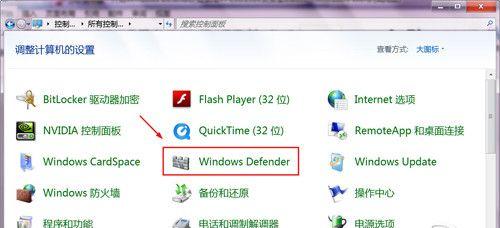
六、系统文件复制
系统文件复制过程需要一段时间,耐心等待复制完成。期间不要进行其他操作,以免影响安装进程。
七、用户账户设置
在用户账户设置界面,输入自己的用户名和密码,并选择是否设置密码提示。点击“下一步”继续安装。
八、网络设置
在网络设置界面,选择是否连接无线网络,并设置网络连接方式。根据自己的需求进行设置,并点击“下一步”继续安装。
九、驱动安装
系统安装完成后,需要安装相应的驱动程序。可以通过官方网站或驱动管理软件进行下载和安装。
十、更新系统
安装完驱动后,及时更新系统以获取最新的修复和功能。进入WindowsUpdate,点击“检查更新”并安装更新。
十一、安装常用软件
重新做系统后,需要安装常用的软件。下载安装浏览器、办公软件、音视频播放器等常用软件,以满足个人需求。
十二、恢复个人数据
在重新做系统后,将备份的个人数据导入到笔记本中。将之前备份的文件、照片、视频等移动到相应的文件夹中。
十三、优化系统设置
重新做系统后,还可以进行一些优化设置。例如清理垃圾文件、关闭开机启动项、优化电源管理等,以提高系统性能。
十四、安装杀毒软件
为了保护笔记本的安全,重新做系统后需要安装杀毒软件。选择可靠的杀毒软件,并及时更新病毒库进行系统保护。
十五、定期维护与备份
重新做系统后,定期进行系统维护非常重要。定期清理垃圾文件、更新系统和驱动、备份重要数据等,可以保持系统的良好状态。
重新做系统是提升索尼笔记本性能的有效方式。通过备份数据、准备安装盘、调整BIOS设置、进行系统安装等一系列步骤,可以让笔记本焕然一新。在重新做系统后,及时安装驱动、更新系统、安装常用软件,并定期维护和备份,可以保持笔记本的优良状态。
标签: #???????